Në sistemin operativ Windows, mund të lidhni aksesin e përbashkët me një dosje në një rrjet lokal shtëpiak për të shkëmbyer të dhëna ndërmjet kompjuterëve duke përdorur dosje të përbashkëta. Është shumë i përshtatshëm dhe mënyrë e shpejtë për transferimin e skedarëve duke përdorur një skemë kompjuter-kompjuter, pa përdorur media të jashtme (flash drives, të jashtëm hard disqet, kartat e kujtesës, etj.).
Në këtë artikull do të flas për krijimin e një rrjeti lokal duke përdorur si shembull sistemin operativ Windows 10. Krijimi dhe vendosja e një rrjeti lokal në Windows 8 dhe Windows 7 bëhet në mënyrë të ngjashme; këto udhëzime janë universale.
Artikulli diskuton opsionin e mëposhtëm për përdorimin e dosjeve të përbashkëta në një rrjet lokal: disa kompjuterë janë të lidhur me ruterin, të lidhur me kabllo dhe rrjeti pa tel Wi-Fi i integruar në rrjeti i shtëpisë. Në çdo kompjuter krijohet një dosje e përbashkët; të gjithë kompjuterët e përfshirë në dosjen e dhënë kanë qasje në dosjet e përbashkëta. rrjet lokal.
Në kompjuterët e lidhur me rrjetin lokal të shtëpisë, mund ta instaloni OS Windows 10, Windows 8, Windows 7 (OS i ndryshëm ose i njëjti sistem operativ), i lidhur me ruterin nëpërmjet Wi-Fi ose kabllo.
Krijimi dhe konfigurimi i një rrjeti lokal zhvillohet në katër faza:
- faza e parë - verifikimi i emrit grupi i punës dhe cilësimet e kartës së rrjetit
- faza e dytë - krijimi dhe konfigurimi i parametrave të rrjetit lokal
- faza e tretë - lidhja akses publik në një dosje në rrjetin lokal
- Faza e katërt - shkëmbimi i të dhënave përmes rrjetit lokal
Së pari ju duhet të kontrolloni cilësimet e grupit të punës dhe cilësimet e kartës së rrjetit, dhe më pas të krijoni një rrjet lokal Windows.
Po kontrollon cilësimet e kartës së rrjetit dhe grupit të punës
Në desktop, klikoni klikoni me të djathtën miun mbi ikonën "Ky PC" ("My Computer", "Computer"), në menyja e kontekstit zgjidhni "Properties". Në dritaren "Sistemi", klikoni në "Cilësimet e avancuara të sistemit".
Në dritaren "Karakteristikat e sistemit" që hapet, hapni skedën "Emri i kompjuterit". Këtu do të shihni emrin e grupit të punës. Si parazgjedhje, në Windows 10, një grup pune quhet "WORKGROUP".
Në të gjithë kompjuterët e lidhur me këtë rrjet lokal, emri i grupit të punës duhet të jetë i njëjtë. Nëse grupet e punës kanë emra të ndryshëm në kompjuterët që lidheni me rrjetin, ndryshoni emrat duke zgjedhur një emër për grupin e punës.
Për ta bërë këtë, klikoni në butonin "Ndrysho...", në dritaren "Ndryshimi i emrit të kompjuterit ose domenit", jepni një emër tjetër për grupin e punës (shkruajeni emrin e ri me shkronja të mëdha, mundësisht në anglisht).
Tani kontrolloni cilësimet e kartës tuaj të rrjetit. Për ta bërë këtë, në zonën e njoftimit, kliko me të djathtën në ikonën e rrjetit (qasja në internet). Klikoni në "Qendrën e Rrjetit dhe Ndarjes". Në dritaren e Rrjetit dhe Qendrës së Ndarjes, klikoni lidhjen Ndrysho cilësimet e përshtatësit.
në dritare" Lidhjet e rrjetit» Zgjidhni një kartë rrjeti, Ethernet ose Wi-Fi, në varësi të mënyrës se si kompjuteri juaj lidhet me internetin. Tjetra, klikoni me të djathtën në kartën e rrjetit dhe klikoni në "Properties" në menunë e kontekstit.
Në dritaren e vetive të kartës së rrjetit, në skedën "Rrjeti", zgjidhni komponentin "IP version 4 (TCP/IPv4)" dhe më pas klikoni në butonin "Properties".
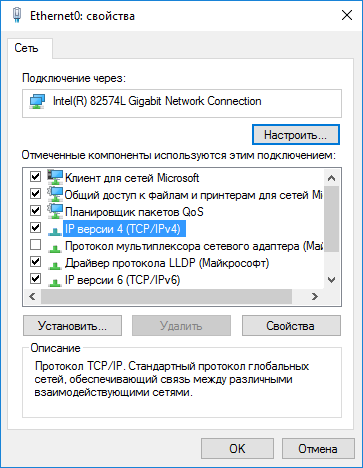
Në dritaren Vetitë e Protokollit të Internetit që hapet, në skedën "Të përgjithshme", kontrolloni adresën IP dhe cilësimet e shërbimit DNS. Në shumicën e rasteve, këto parametra caktohen automatikisht. Nëse këto parametra futen manualisht, kontrolloni adresat përkatëse me ofruesin tuaj të internetit (adresa IP në kompjuterët e lidhur në rrjet duhet të jetë e ndryshme).

Pasi të keni kontrolluar cilësimet, mund të vazhdoni drejtpërdrejt në krijimin e një rrjeti lokal në Windows.
Krijimi i një rrjeti lokal
Para së gjithash, konfiguroni cilësimet e rrjetit lokal në Windows. Futni "Qendrën e Rrjetit dhe Ndarjes", klikoni në artikullin "Ndrysho cilësimet e avancuara të ndarjes".
Dritarja e Cilësimeve të Avancuara të Ndarjes ju lejon të ndryshoni cilësimet e ndarjes për profile të ndryshme rrjeti. Sistemi operativ Windows krijon një profil të veçantë rrjeti me parametrat e tij të veçantë për çdo rrjet të përdorur.
Ekzistojnë tre profile rrjeti në dispozicion:
- Privat
- I ftuar apo publik
- Të gjitha rrjetet
Në profil rrjet privat Në opsionin "Zbulimi i rrjetit", zgjidhni "Aktivizo zbulimin e rrjetit".
Në opsionin File and Printer Sharing, aktivizoni opsionin Enable File and Printer Sharing.
Në parametrin "Lidhja". grupi i shtëpisë» zgjidhni "Lejo që Windows të menaxhojë lidhjet e grupit shtëpiak (rekomandohet)".
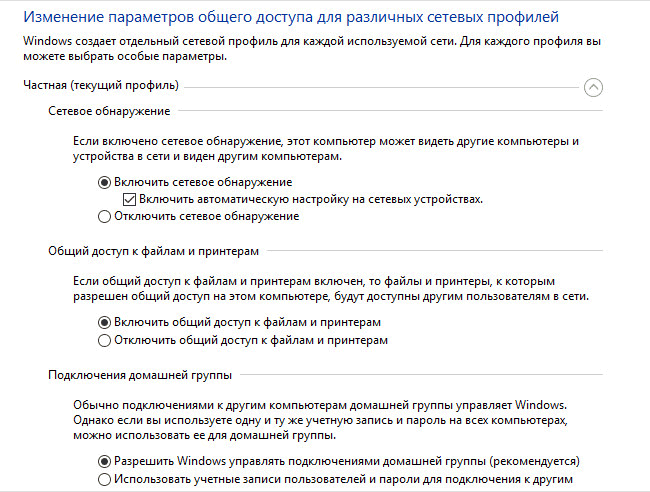
Pas kësaj, hapni profilin e rrjetit "Të gjitha rrjetet". Në opsionin Public Folder Sharing, zgjidhni Aktivizo ndarjen për t'i lejuar përdoruesit e rrjetit të lexojnë dhe shkruajnë skedarë në dosje publike.
Në opsionin File Sharing Connection, zgjidhni opsionin Use 128-bit encryption për të siguruar lidhjet e ndarjes (rekomandohet).
Në opsionin "Ndarja e mbrojtur me fjalëkalim", aktivizoni opsionin "Turn off Password Protected Sharing".
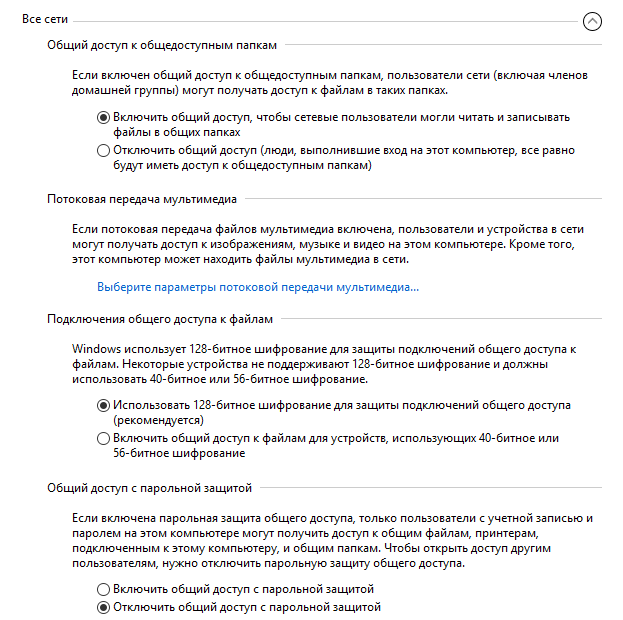
Pasi të keni përfunduar cilësimet, klikoni në butonin "Ruaj ndryshimet".
Përsëritni të gjitha këto hapa në të gjithë kompjuterët që planifikoni të lidheni me rrjetin tuaj lokal të shtëpisë:
- kontrolloni emrin e grupit të punës (emri duhet të jetë i njëjtë)
- kontrolloni cilësimet e kartës tuaj të rrjetit
- Në cilësimet e ndarjes, aktivizoni zbulimin e rrjetit, aktivizoni ndarjen e skedarëve dhe printerit, çaktivizoni ndarjen e mbrojtur me fjalëkalim
Si të aktivizoni ndarjen e dosjeve
Në këtë rast, unë krijova një dosje të quajtur "General". Klikoni me të djathtën në këtë dosje dhe në dritaren e vetive të dosjes, hapni skedën "Access".
Pastaj klikoni në butonin "Konfigurimi i avancuar".
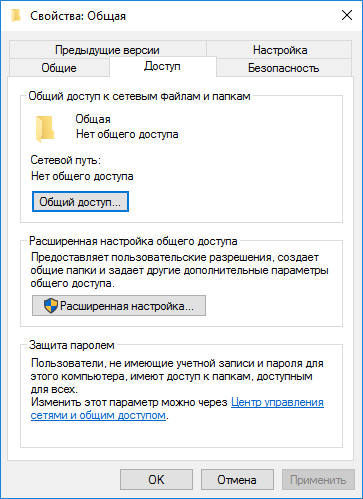
Në dritaren "Cilësimet e avancuara të ndarjes", aktivizoni opsionin "Ndani këtë dosje" dhe më pas klikoni në butonin "Lejet".
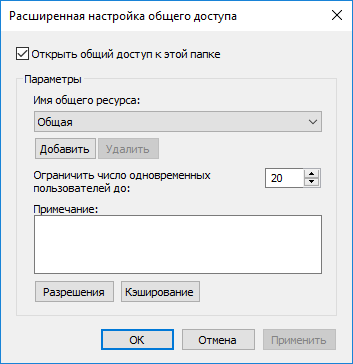
Zgjidhni lejet e të dhënave dosje e përbashkët nga një kompjuter tjetër. Ka tre opsione për të zgjedhur:
- Akses i plotë
- Ndryshimi
- Leximi
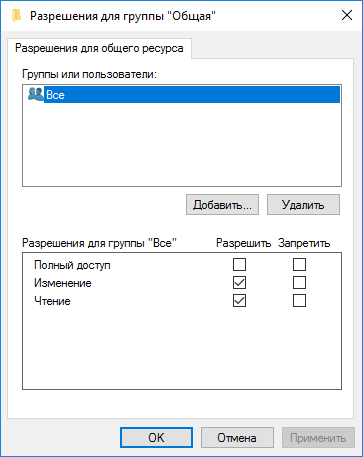
Për të ruajtur cilësimet, klikoni në butonin "OK".
Kthehuni te vetitë e dosjes, hapni skedën "Siguria" dhe më pas klikoni në butonin "Ndrysho...".
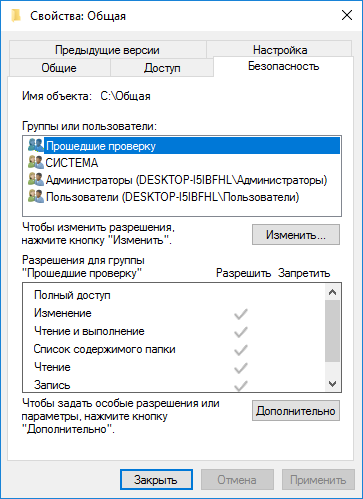
Në dritaren që hapet, futni emrin "Të gjithë" (pa thonjëza) në fushën "Fut emrat e objekteve të zgjedhura" dhe më pas klikoni në butonin "OK".
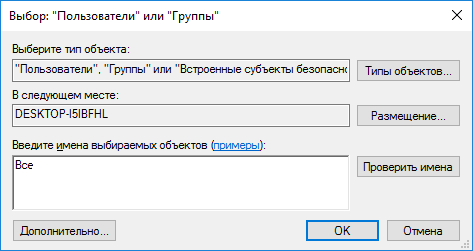
Në dritaren e vetive të dosjes, në skedën "Siguria", konfiguroni lejet që keni zgjedhur më parë për dosjen e përbashkët.
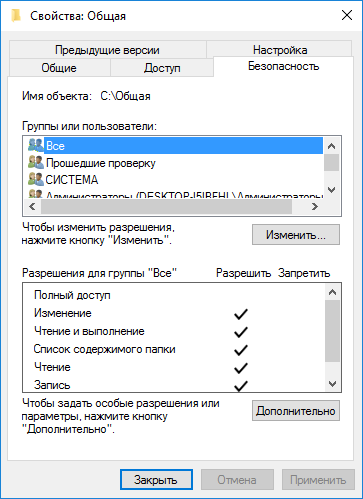
Për të ndryshuar lejen për grupin "Të gjithë", klikoni në butonin "Avancuar". Në dritaren "Cilësimet e avancuara të sigurisë për një dosje të përbashkët", zgjidhni grupin "Të gjithë" dhe më pas klikoni në butonin "Ndrysho" për të ndryshuar lejet.
Vendosja e një rrjeti lokal në Windows ka përfunduar. Në disa raste, mund t'ju duhet të rinisni kompjuterin tuaj që të gjitha ndryshimet të hyjnë në fuqi.
Hyrja në rrjetin tuaj lokal të shtëpisë
Hapni Explorer, në seksionin "Rrjeti" do të shihni të gjithë kompjuterët e disponueshëm të lidhur me rrjetin tuaj lokal të shtëpisë. Për t'u identifikuar në një kompjuter tjetër, klikoni në emrin e kompjuterit dhe më pas klikoni në emrin e dosjes së përbashkët për të hyrë në skedarët dhe dosjet që ndodhen në dosjen e përbashkët.
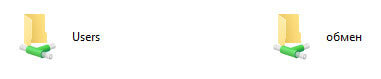
Rrjeti lokal në Windows 10 është krijuar dhe konfiguruar.
Zgjidh disa probleme të rrjetit
Ndonjëherë, pas konfigurimit të rrjetit, lindin probleme me hyrjen në dosjet në rrjetin lokal. Nje nga problemet e mundshme, profili i rrjetit mund të jetë zgjedhur gabimisht. Unë e kam hasur këtë vetë në kompjuterin tim. Pas riinstalimit të sistemit, krijova dhe konfigurova një rrjet lokal, por kompjuteri im nuk pa dy laptopë të lidhur me këtë rrjet. Nga laptopi mund të hyja lehtësisht në dosjen e përbashkët në kompjuterin tim, por kompjuteri nuk i shihte fare.
Kontrollova disa herë të gjitha cilësimet e rrjetit lokal dhe vetëm atëherë vura re se kompjuteri im po funksiononte me një rrjet publik dhe jo një rrjet privat (shtëpi), si në laptopë. Si mund të zgjidhet një problem i tillë?
Hyni në "Qendrën e Rrjetit dhe Ndarjes", klikoni në "Zgjidhja e problemeve". Zgjidhni seksionin "Dosje të përbashkëta" dhe ekzekutoni diagnostikimin dhe zgjidhjen e problemeve. Në fund, aplikacioni do të ofrojë konfigurimin e rrjetit si privat. Aplikoni këtë rregullim dhe më pas rinisni kompjuterin tuaj. Pas kryerjes së këtij operacioni, kompjuteri im fitoi akses në dosjet e përbashkëta në laptopë në rrjetin lokal.
Shpesh problemet lindin për shkak të konfigurimit të gabuar të rrjetit. Windows 10 ka opsionin për të rivendosur cilësimet e rrjetit në cilësimet e paracaktuara. Shkoni te "Cilësimet", "Rrjeti dhe Interneti", në seksionin "Ndrysho cilësimet e rrjetit", kliko "Rivendos rrjetin" për të aplikuar cilësimet e rrjetit default.
Mund të shfaqen probleme të tjera; kërkoni zgjidhje në internet.
konkluzioni
Në Windows OS, mund të krijoni një rrjet lokal privat (shtëpiak) midis kompjuterëve, të organizoni shkëmbimin e të dhënave duke përdorur dosje të përbashkëta dhe të fitoni akses në një printer. Kompjuterët në të njëjtin rrjet mund të kenë të instaluar të ndryshëm ose të njëjtat sisteme operative (Windows 10, Windows 8, Windows 7).
Nëse keni disa kompjuterë që janë të lidhur me një rrjet lokal, ju duhet thjesht një dosje rrjeti. Çdo gjë që është në të mund të hapet dhe të shikohet në PC të ndryshëm. Kjo është shumë më e lehtë sesa transferimi i dokumenteve në disqet flash ose ngarkimi i vazhdueshëm i tyre në ruajtjen e cloud.
Një drejtori i përbashkët është i domosdoshëm nëse punoni në disa pajisje njëherësh. Për shembull, në një laptop, Kompjuter personal dhe server. Ju mund të konfiguroni shkëmbimin e informacionit midis tyre.
Katalogë të tillë ruajnë sasi mbresëlënëse të dhënash: filma me cilësi të lartë, arkiva, imazhe, koleksione fotografish. Ata do të zënë hapësirë vetëm në një kompjuter. Kjo është e përshtatshme nëse pajisjet e tjera kanë pak memorie të diskut.
Ju mund të krijoni një dosje të tillë nëse skedarët u nevojiten shumë përdoruesve. Për shembull, ju jeni duke punuar me një grup njerëzish në një projekt të përbashkët. Dhe çdo person duhet të ndryshojë, të shtojë, të studiojë diçka. Nëse shkëmbeni skedarë përmes disqeve USB, ia dërgoni njëri-tjetrit me postë ose nëpërmjet mesazheve të çastit, do t'ju duhet shumë kohë. Por nëse e kryeni punën dhe e lini dokumentin në një drejtori të përbashkët, anëtarët e tjerë të ekipit do të mund ta shikojnë atë menjëherë.
Grupi i shtëpisë
Para se të krijoni dosje rrjeti, ju duhet të kombinoni kompjuterët në rrjet i vetëm- lokale ose në shtëpi. Kjo është e nevojshme për të kufizuar aksesin në drejtori. HomeGroup (HG) është i disponueshëm vetëm në Windows 7 dhe sistemet më të vjetra.
Të gjitha pajisjeve duhet t'u caktohen adresa IP unike. Ato lëshohen automatikisht nga ruteri, ruteri ose modemi juaj. Për të shkruar IP-në me dorë:
- Shkoni te Start - Paneli i Kontrollit.
- Në seksionin "Rrjeti dhe Interneti".
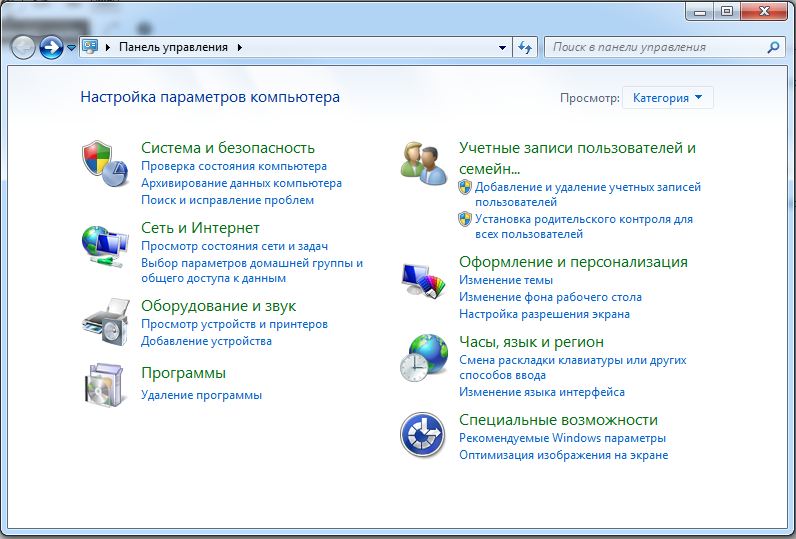
- Hapni Menaxhimin e Rrjetit.

- Klikoni në "Ndrysho cilësimet e përshtatësit" në të majtë.

- Do të hapet një listë e lidhjeve. Klikoni me të djathtën mbi njërën prej tyre.
- Artikulli "Properties".
- Vargu "Internet Protocol Version 4".
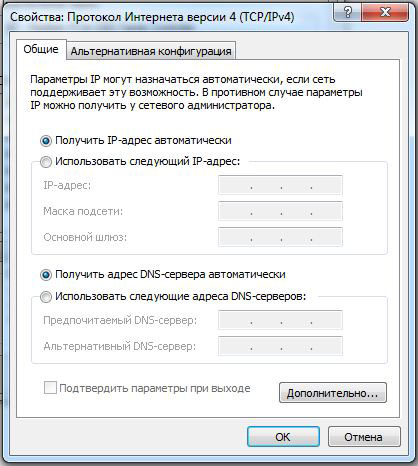
- Përsëri "Prona".
- Vendosni një kuti në "Përdorni adresën IP të mëposhtme", shkruani atë dhe maskën e nënrrjetit.
- Mos ndryshoni asgjë në këto parametra nëse cilësimet ju janë dhënë nga ofruesi juaj. Përndryshe, do të mbeteni fare pa internet.
Për të bërë DG:
- Vendosni datën dhe orën aktuale në të gjithë kompjuterët.
- Paneli i kontrollit - Sistemi.
- Në zonën e Cilësimeve të Grupit të Punës, klikoni Edit.
- Në dritaren që hapet, klikoni përsëri "Ndrysho".
- Futni "Emri i kompjuterit" dhe kontrolloni "Grupin e punës".
Krijimi i një ambienti në shtëpi nuk mbaron me kaq. Ende duhet të konfigurohet.
- Hapni Menaxhimin e Rrjetit.
- Në seksionin "Shiko aktiv", gjeni lidhjen që ju nevojitet. Klikoni në lidhjen poshtë saj (mund të thotë "Publik" ose "Ndërmarrje").
- Zgjidhni "Home" dhe konfirmoni veprimin.
- Shkoni përsëri te Menaxhimi i Rrjetit.
- "Zgjedhja e një grupi shtëpiak."

- "Krijoni".
- Kontrolloni kutitë pranë llojeve të burimeve që dëshironi të shihni të disponueshme lirisht (Imazhe, muzikë, video, dokumente, printera).
- Kliko Next.
- Fjalëkalimi për DG do të shfaqet. Shkruaje. Do t'ju duhet për të shtuar pajisje të tjera në mjedisin e rrjetit tuaj.
Mund të lidhni një kompjuter tjetër në të njëjtën meny "Zgjidh grupin e shtëpisë". Por çdo kompjuter duhet të lidhet veçmas përmes cilësimeve të veta.
Si parazgjedhje, drejtoria ndodhet në dokumentet e përdoruesit në C:\Users\General. Por ju mund ta vendosni këtë parametër në çdo drejtori. Për një rrjet (lokal ose pa tel), mund të krijoni vetëm një DG.
Pa këtë cilësim, është e pamundur të krijosh një dosje rrjeti. Në fund të fundit, ajo hapet vetëm nga anëtarët e mjedisit të shtëpisë.
Aktivizo ndarjen
Tani lejoni aksesin e brendshëm në DG.
- Hapni Menaxhimin e Rrjetit.
- Shkoni te "Opsionet e Avancuara". Ata janë në listën në të majtë.
- Në nënseksionin "Profili aktual", kontrolloni "Aktivizo" kudo dhe ruani ndryshimet.
Më pas do të mund të shikoni se çfarë është në kompjuterë të tjerë. Hapni Start - Rrjeti. Do të jenë të gjitha pajisjet e shtuara në mjedisin e shtëpisë (jo vetëm PC, por edhe kuti televizori, tableta, përshtatës Wi-Fi).
Vendosja e një dosje rrjeti
Ja se si të krijoni një dosje rrjeti:
- Zgjidhni atë dhe kliko me të djathtën mbi të.
- "Vetitë".
- Skeda "Qasje".
- Butoni "Të përgjithshme".
- Zgjidhni grupin të cilit dëshironi t'i jepni të drejta për të përdorur drejtorinë.
- Vendosni nivelin e lejes në "Lexo dhe shkruaj" ose "Vetëm lexo".
- Klikoni në "Ndarje" për të konfirmuar veprimin.
- Zgjidhni drejtorinë dhe klikoni "Finish".
- Linja "Rruga e Rrjetit" tregon se ku ndodhet dosja. Mund të futet në Explorer.
- Shkoni te "Cilësimet e Avancuara".
- Kontrolloni kutinë e zgjedhjes "Ndaj".
- Gjeni një emër për drejtorinë. Ose lini emrin që ishte më parë.
- Në menynë "Lejet", vendosni kufizimet.
Tani e dini se çfarë është "Dosja e përbashkët e rrjetit" dhe si të punoni me të. Shumica e parametrave vendosen automatikisht. Prandaj, krijimi i një burimi të përbashkët është mjaft i thjeshtë.
Dosjet e rrjetit Windows 7 si disqe
Pra, si të lidhni një makinë rrjeti? Ne tashmë dimë se si të krijojmë dosje të përbashkëta të rrjetit (dhe rreth Windows 7), por nuk është shumë e përshtatshme të kërkosh dosjen e dëshiruar të përbashkët në mjedisin e rrjetit, veçanërisht nëse ka shumë kompjuterë. Është shumë më e lehtë që të shfaqet si një disk i veçantë që shfaqet së bashku me diskun tuaj "C" kur sistemi niset.
Le të fillojmë me punëtorin Desktop i Windows 7. Klikoni me të djathtën në ikonën “Computer”, e cila ndodhet direkt në desktop dhe zgjidhni “Map network drive...” nga menyja.
Nëse nuk ka një ikonë të tillë, atëherë mund të telefononi menunë "Start" dhe të klikoni me të djathtën në një lidhje të ngjashme ose të gjeni "Computer" përmes Explorer.

Në dritaren që shfaqet pas kësaj, zgjidhni shkronjën për rrjetin tonë të ardhshëm Disk Windows, për shembull "Z". Tjetra, duke përdorur butonin "Shfleto", gjejmë dosjen në rrjet që do të jetë ajo.
Këtu duhet të përqendroheni në faktin se së pari duhet të ndani këtë dosje, domethënë të hapni aksesin publik në të në mënyrë që të shfaqet në seksionin "Rrjeti" brenda njërit prej kompjuterëve. Unë kam folur tashmë se si ta bëj këtë (lidhja u dha më lart).
Pas zgjedhjes së dosjes, lini kutinë e kontrollit "Rivendosni në hyrje" në mënyrë që të mos keni nevojë ta krijoni përsëri sa herë që fikni kompjuterin.

Tani, kur shkojmë te "Kompjuteri" në Explorer, ndër të tjera, do të mund të shohim diskun "Z" në seksionin "Vendndodhja e rrjetit". ju mund të arrini në të me kusht që kompjuteri në të cilin kjo dosja e diskut të rrjetit vendosur, përfshirë.

Harta e një disku rrjeti në Windows XP
Teknika për lidhjen e një disku rrjeti në Windows XP është e ngjashme me atë të përshkruar më sipër. Prandaj, ne do të përshkruajmë këtu metodën e lidhjes direkt nga seksioni "Lagja e rrjetit".
Shkoni te "Start > Network Places" dhe gjeni dosjen e përbashkët që na nevojitet në një nga kompjuterët në rrjetin lokal. Klikoni me të djathtën mbi të dhe zgjidhni artikullin e menusë "Harta e rrjetit drive". Ju gjithashtu thjesht mund të zgjidhni "Shërbimi" në menunë e sipërme dhe të zgjidhni të njëjtin seksion.


Tani nëse shkoni te "My Computer", do të shihni hard disqe, si dhe dosjet e rrjetit të lidhura si disqe rrjeti, të treguara nga ikona të veçanta.

Kjo eshte e gjitha. Për ata që nuk e kanë kuptuar ende se si është, ja një video:
Nëse keni një rrjet të konfiguruar midis dy kompjuterëve dhe dëshironi shkëmbimi i të dhënave në rrjet, pa cilësimet e dosjeve të rrjetit jo mjaftueshem. Ka shumë hapa për të konfiguruar një dosje rrjeti të përbashkët, por të gjithë janë të thjeshtë. Pra, le të shkojmë në punë!
SI TË KONFIGOJMË NJË DOSJE RRJETI?
1. Krijo një dosje në desktop (ose kudo tjetër). Ne krijuam një dosje dhe e quajtëm " Shkëmbimi i rrjetit"me numrin 1.
2. Klikoni me të djathtën mbi të dhe zgjidhni "Properties".

3. Jo ende dosja e rrjetit është e paarritshme. Në dritaren që hapet, në skedën "Access", zgjidhni "Cilësimet e avancuara...". Tani kontrolloni kutinë për "Ndajeni këtë dosje" dhe klikoni "OK".
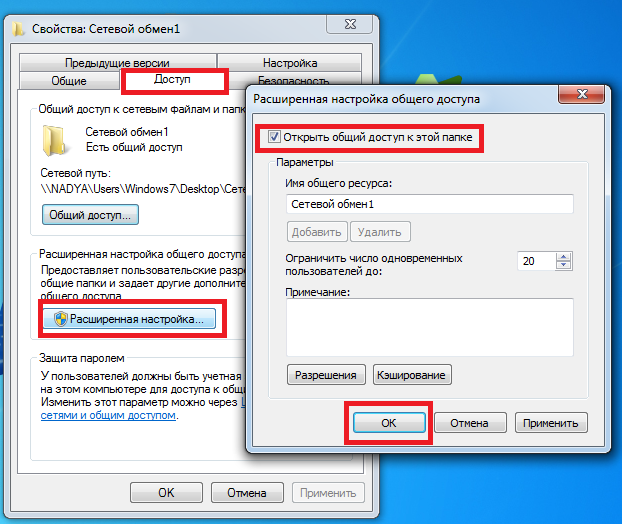

5. Do të shfaqet një dritare e vogël, zgjidhni "Advanced".

6. Një dritare tjetër është shfaqur, quhet<Выбор: "Пользователи" и "Группы">, këtu duhet të klikoni në butonin "Kërko". Në listën që hapet, zgjidhni "Të gjitha" dhe klikoni "Ok".


8. Tani mbetet vetëm të kryeni veprimin që anulon kërkesën për fjalëkalim për hyrjen në dosjen e rrjetit. Nëse nuk e anuloni kërkesën për fjalëkalim, atëherë për secilin përdorues do t'ju duhet të krijoni një llogari në të cilën ai mund të fitojë akses duke përdorur një fjalëkalim. Pra, shkoni te "Start->Control Panel->Rrjeti dhe Interneti->Rrjeti dhe Qendra e Ndarjes". Tjetra, klikoni në "Ndrysho cilësimet e ndarjes".

9. Kontrolloni kutitë siç tregohet në figurë, domethënë në pikat:
- "Aktivizo zbulimin e rrjetit"
- "Aktivizo ndarjen e skedarëve dhe printerit"
- "Aktivizo ndarjen në mënyrë që përdoruesit e rrjetit të mund të lexojnë dhe shkruajnë skedarë në dosjet e përbashkëta"
- "Përdor enkriptim 128-bit për të siguruar lidhjet e përbashkëta (rekomandohet)"
- "Çaktivizo ndarjen e mbrojtur me fjalëkalim"
- "Lejo që Windows të menaxhojë lidhjet e grupit shtëpiak (rekomandohet)"

Në këtë krijimi i një dosje rrjeti përfunduar.
Për të përdorur këtë veçori ju nevojitet Llogaria Microsoft Exchange Server 2000, Exchange Server 2003, ose Exchange Server 2007. Shumica e llogarive personale Email mos përdorni Microsoft Exchange. Më shumë informacion në lidhje me kredencialet Regjistrimet e Microsoft Shkëmbeni dhe përcaktoni se me cilin version të Exchange po lidhet llogaria juaj, shikoni lidhjet në seksionin Shih Gjithashtu.
Dosjet publike janë një mënyrë efektive për të mbledhur, organizuar dhe ndarë informacione brenda një organizate. Në mënyrë tipike, dosjet e përbashkëta përdoren nga ekipet e projektit ose grupet e përdoruesve për të ndarë informacionin në një zonë të caktuar. Këto dosje mund të menaxhohen nga Microsoft Outlook. Dosjet publike mund të përmbajnë artikuj të dosjeve të Microsoft Outlook si mesazhe, takime, kontakte, detyra, shënime ditari, memorandume, formularë, skedarë dhe memo.
Krijimi i një dosjeje të përbashkët dhe shkëmbimi i informacionit në të përfshin disa hapa.
Veprimi i synuar:
Krijoni një dosje të përbashkët dhe zgjidhni lejet, pamjet, format dhe rregullat
Për të krijuar dosje publike, duhet të keni "Krijo dosje" direkt në një dosje publike ekzistuese. Kontaktoni administratorin tuaj për informacion në lidhje me marrjen e këtyre të drejtave.
Në meny Skedari theksoni artikullin Krijo dhe zgjidhni një ekip Dosja.
Në fushë Emri futni një emër dosjeje.
Në listë Përmbajtja e dosjes zgjidhni llojin e dosjes për të krijuar.
Në listë Vendosni dosjen në zgjidhni vendndodhjen e dosjes.
Filloni shpejt një dosje publike nga artikujt ekzistues.
Në listën e dosjeve, në panelin e lundrimit, klikoni dosjen që dëshironi të kopjoni.
Në meny dosje zgjidhni artikullin Dosja dhe klikoni emri i dosjes Kopjo.
Zgjidhni vendndodhjen në listë ku dëshironi të kopjoni dosjen.
Në listën e dosjeve në panelin e lundrimit, kliko me të djathtën në dosjen e përbashkët që dëshironi të ndani dhe zgjidhni Vetitë në menynë e kontekstit.
Duhet të kesh lejen e zotëruesit për dosjen e përbashkët për të vendosur lejet për dosjen e përbashkët. Mund të vendosni leje vetëm për një dosje në të njëjtën kohë.
Shkoni te skeda Lejet.
Klikoni butonin Shtoni.
Në fushë Emri Futni emrin e përdoruesit me të cilin dëshironi të ndani.
Klikoni butonin Shtoni, dhe më pas butonin Ne rregull.
Në fushë Emri zgjidhni emrin e futur.
Në grup Lejet zgjidhni opsionet e kërkuara.
Shënim: Për të caktuar të njëjtat të drejta për të gjithë përdoruesit që kanë akses në një dosje, klikoni vlerën E paracaktuar në fushë Emri.
Krijimi i një pamjeje nga e para
Në meny Pamje zgjidhni ekipin Pamja aktuale, dhe më pas komanda Përcaktoni pamjen.
Klikoni butonin Krijo.
Futni një emër në fushë Emri i ri i pamjes.
Në listë Lloji i prezantimit zgjidhni llojin e kërkuar të prezantimit.
Për të specifikuar se ku do të jetë e disponueshme kjo pamje, zgjidhni butonin përkatës të radios në grup Mund të përdoret.
Klikoni butonin Ne rregull.
Për personalizim të mëtejshëm parashtresat në seksion Përshkrim shtypni butonin dhe theksoni opsionet që dëshironi.
Kur të keni përfunduar përzgjedhjen e opsioneve tuaja, klikoni Ne rregull.
Për ta përdorur menjëherë këtë pamje, klikoni butonin Aplikoni.
Shkoni te pamja nga e cila dëshironi të krijoni një pamje të re.
Në meny Pamje zgjidhni artikullin Pamja aktuale, dhe më pas tregoni Vendosja e pamjes aktuale.
Për të gjitha llojet e ndryshimeve në seksion Përshkrim klikoni butonin dhe zgjidhni opsionet që dëshironi.
Kur të keni mbaruar me ndryshimet, mbyllni kutinë e dialogut. Vendosja e pamjes.
Në meny Pamje zgjidhni ekipin Pamja aktuale, dhe më pas komanda Përcaktoni pamjen.
Në fushë pamjet për folder folder_name zgjidhni artikullin Pamja aktuale.
Klikoni butonin Kopjo
Futni një emër në fushë Emri i ri i pamjes.
Për të treguar se ku do të jetë i disponueshëm këtë prezantim, vendosni çelësin në grup në pozicionin e duhur Mund të përdoret.
Shënim: Shikimet e reja i shtohen Pamja aktuale nënmenyja (në meny Pamje zgjidhni artikullin Ndaj sipas).
Vetitë në menynë e kontekstit.
Shkoni te skeda Kontrolli.
Nëse skeda Kontrolli mungon, do të thotë që nuk ke lejen e zotëruesit.
Në listë Pamje origjinale Zgjidhni pamjen që dëshironi të shfaqet kur hapni një dosje.
Parazgjedhja për elementet të këtij lloji Microsoft Outlook përdor pamjen Normale.
Në listën e dosjeve në panelin e navigimit, kliko me të djathtën në dosjen e përbashkët dhe zgjidhni Vetitë në menynë e kontekstit.
Shkoni te skeda Format.
Për të shtuar një formular në listë Format e hartuara me dosje, Shtyp butonin Organizoni, pastaj zgjidhni një formular.
Klikoni butonin Mbylle.
Për të kufizuar listën e formave të disponueshme për përdoruesit e tjerë të dosjes, zgjidhni butonin përkatës të radios në grup Lejo përdorimin.
Në listën e dosjeve në panelin e lundrimit, kliko me të djathtën në dosjen e përbashkët për të cilën dëshironi të krijoni ose modifikoni rregullat dhe më pas klikoni Vetitë në menynë e kontekstit.
Shkoni te skeda Kontrolli.
Klikoni butonin Asistenti i dosjeve.
Kryeni një nga veprimet e mëposhtme:
Për të krijuar një rregull, klikoni butonin Shtoni.
Për të modifikuar një rregull ekzistues, klikoni atë në listë dhe klikoni Ndryshimi.
Përgjigje normale
"Faleminderit. Disa dosje dhe diskutime rishikohen për të përcaktuar nëse ato duhet të ndahen. Në këto raste, mund të ketë një vonesë përpara se mesazhi të bëhet i disponueshëm për shikim publik."
Vendosni çelësin vet dhe shtypni butonin Mostra. Fut tekstin e përgjigjes.
Prezantuesit nuk i marrin këto përgjigje kur vendosin mesazhe në një dosje.
Krijimi i një dosjeje të përbashkët
Vendosni nivelet e aksesit.
Krijoni një pamje për të organizuar dhe kërkuar të dhënat tuaja.
Kryeni një nga veprimet e mëposhtme.
Krijo një pamje bazuar në një pamje standarde
Ndryshoni pamjen e paracaktuar të dosjes.
Për të ndryshuar pamjen e parazgjedhur të një dosjeje të përbashkët, duhet të jeni pronari i dosjes dhe të keni të paktën një pamje të personalizuar të përcaktuar për të që është e aksesueshme për të gjithë.
Specifikoni format që përdoruesit e tjerë mund të kenë akses kur postoni informacion në një dosje të përbashkët.
Për të shtuar një formular në një dosje të përbashkët private ose në dosje publike, duhet të keni të drejta Redaktuesi, Redaktori Kontribues ose Pronari. Pronari i një dosjeje publike mund të kufizojë aksesin në formularë për përdoruesit e dosjes.
Krijoni rregulla për përpunimin e artikujve të vendosur në një dosje.
Duhet të kesh lejen e pronarit që dosja publike të krijojë ose modifikojë rregullat për të.
Vendosni kushtet për kryerjen e një veprimi për këtë element. Për të vendosur kushte shtesë, klikoni butonin Për më tepër.
Në grup Ndiqni këto hapa zgjidhni veprimet e nevojshme.
Shënim: Rregulli i krijuar bëhet aktiv si parazgjedhje. dhe shtypni butonin Ne rregull.
Shtoni takime dhe ngjarje në dosje.
Ndani listën tuaj të kontakteve
Përmbajtja e dosjes kuptimi Elementet e llojit të kontaktit.
Në listë Vendosni dosjen në klikoni dosjen Kontaktet dhe shtypni butonin Ne rregull.
Shtoni kontaktet tuaja në dosjen tuaj.
Shënim: Lista e kontakteve të përbashkëta shfaqet në burimin e adresës së Kontakteve Libri i adresave Microsoft Outlook.
Ndani një listë detyrash
Krijo dosje e re dhe zgjidhni nga lista Përmbajtja e dosjes kuptimi Elementet e llojit Task.
Në listë Vendosni dosjen në klikoni dosjen Detyrat dhe shtypni butonin Ne rregull.
Shtoni detyra në dosje.
Shënim: Megjithëse një listë detyrash mund të kopjohet në një dosje të përbashkët, detyrat nuk mund të kopjohen ose krijohen në një dosje të përbashkët.
Vendosja e të dhënave në një dosje të përbashkët
Hapni dosjen e përbashkët ku dëshironi të vendosni të dhënat.
Për të futur të dhëna duke përdorur një formular standard, zgjidhni nga menyja Skedari ekipi Krijo, dhe më pas komanda Shënim në një dosje.
Futni informacionin që dëshironi të vendosni në dosje në formular.
Klikoni butonin Vendoseni në dosje.
Krijo një dosje të përbashkët të menaxhuar
Për të caktuar një dosje të menaxhuar, duhet të keni lejen e zotëruesit në dosjen publike.
Në listën e dosjeve në panelin e navigimit, kliko me të djathtën në dosjen e përbashkët dhe zgjidhni Vetitë në menynë e kontekstit.
Në skedën Kontrolli klikoni butonin Dosja e menaxhuar.
Kontrolloni kutinë Vendosni dosjen si të menaxhuar.
Në fushë Përcjell mesazhe të reja Futni emrin e përdoruesit që merr mesazhet në hyrje ose emrin e një dosjeje tjetër të përbashkët ku mesazhet ruhen për t'u parë. Menaxheri që shikon mesazhet është specifikuar në hapin 6.
(Opsionale) Për të dërguar automatikisht njoftime pas mbërritjes postë e re për prezantuesin, zgjidhni parametrin e kërkuar në grup Përgjigjuni mesazheve të reja.
Zgjidhni një nga butonat e mëposhtëm të radios.
Përgjigje me porosi
Për të shtuar ose hequr një prezantues, klikoni butonin Shtoni ose Fshije.
(Opsionale) Për të parë vetitë e prezantuesit të zgjedhur, klikoni Vetitë.
Shënim: Mohim përgjegjësie në lidhje me përkthimin me makinë. Ky artikull është përkthyer duke përdorur sistemi kompjuterik pa ndërhyrje njerëzore. Microsoft ofron këto përkthime makinerike për të ndihmuar përdoruesit që nuk e dinë në Anglisht, lexoni materiale rreth produkteve, shërbimeve dhe teknologjive të Microsoft. Meqenëse artikulli është përkthyer duke përdorur përkthim me makinë, ai mund të përmbajë gabime leksikore, sintaksore dhe gramatikore.
